Повышение уровня доступа для управления учетными записями выставления счетов
Как глобальный администратор в Microsoft Entra ID, вы можете не иметь доступа ко всем учетным записям в вашем каталоге. В этой статье описываются различные способы повышения прав доступа ко всем учетным записям выставления счетов.
Повышение уровня доступа для управления всеми учетными записями выставления счетов дает вам возможность просматривать затраты и счета для учетных записей и управлять ими. Вы можете просматривать счета, расходы, приобретенные продукты и пользователей, у которых есть доступ к учетным записям выставления счетов. Если вы хотите повысить уровень доступа для управления подписками, группами управления и ресурсами, см. раздел Повышение прав доступа для управления всеми подписками Azure и группами управления.
Примечание.
Повышение уровня доступа возможно только для учетных записей выставления счетов, связанных с Клиентским соглашением Майкрософт (MCA) или Соглашением с партнером Майкрософт (MPA). Как глобальный администратор вы не можете повысить уровень доступа для управления учетными записями выставления счетов для Соглашения Enterprise (EA) и Microsoft Online Service Program (MOSP). Сведения об учетных записях выставления счетов см. в статье Учетные записи и области выставления счетов на портале Azure.
Зачем повышать права доступа?
Если вы являетесь глобальным администратором, иногда могут возникать ситуации, требующие выполнения следующих действий:
- Просмотр всех пользователей, создавших отдельные учетные записи выставления счетов в вашей организации.
- Просмотр счетов и расходов для всех отдельных учетных записей выставления счетов, созданных в вашей организации.
- Восстановление доступа к учетной записи выставления счетов, если пользователь потерял к ней доступ.
- Администрирование выставления счетов для учетной записи, если другие администраторы недоступны.
Как работает повышение прав доступа
Все глобальные администраторы в Microsoft Entra ID получают доступ только для чтения ко всем учетным записям выставления счетов по Клиентскому соглашению Microsoft (MCA) и Партнерскому соглашению Microsoft (MPA) в своем Microsoft Entra ID. Они могут просматривать все учетные записи выставления счетов и соответствующие сведения о затратах и счетах. Наряду с доступом к представлению только для чтения они получают разрешение на управление назначениями ролей в учетных записях выставления счетов. Они могут добавлять себя в качестве владельцев учетных записей выставления счетов для повышения собственных прав.
Повышение уровня доступа для управления учетными записями выставления счетов
- Войдите на портал Azure.
- Выполните поиск по фразе Управление затратами + выставление счетов.
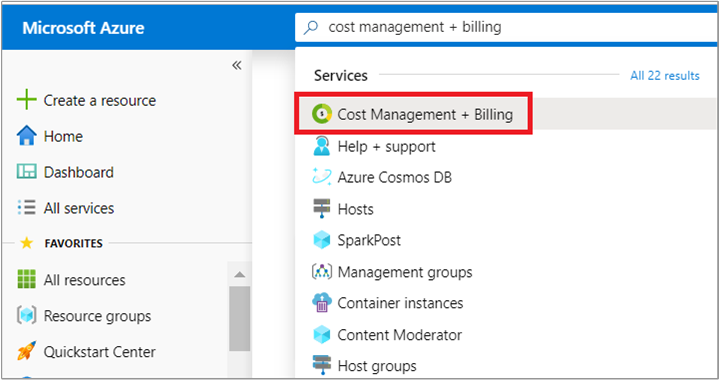
- В левой части страницы выберите Области выставления счетов.
- На странице "Области выставления счетов" выберите поле для просмотра всех учетных записей выставления счетов.
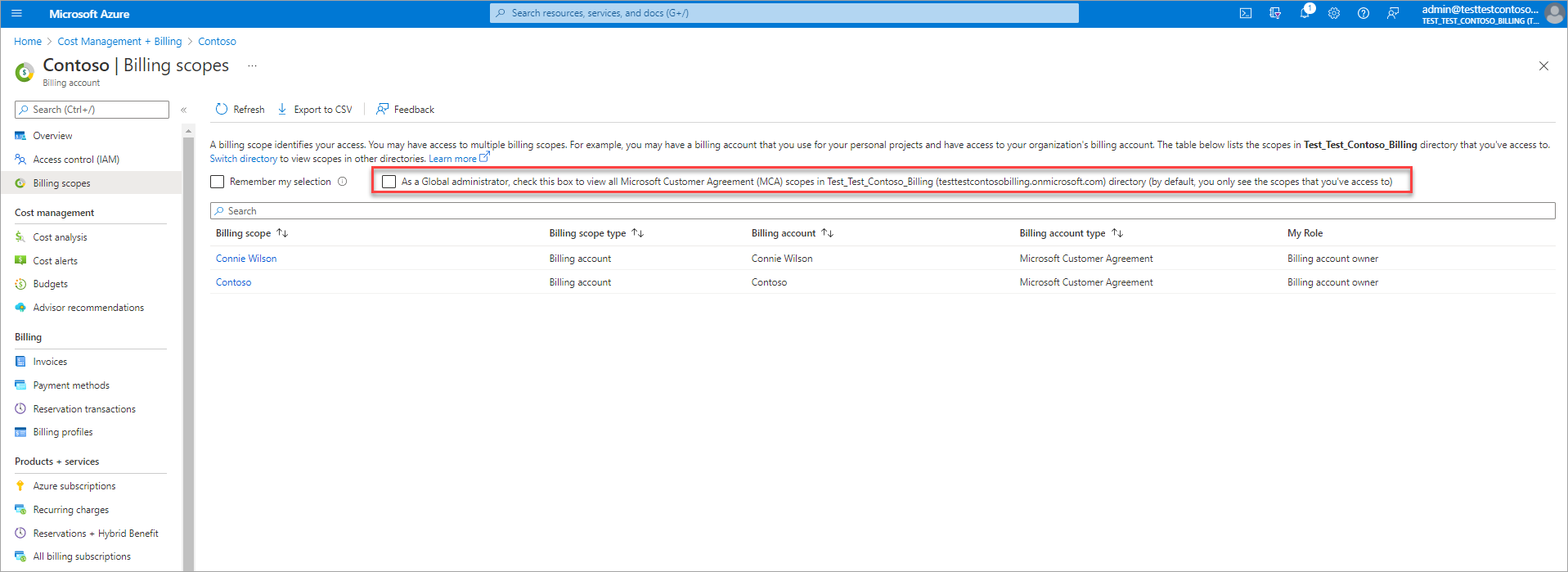
Примечание.
На странице "Области выставления счетов" отображаются только 200 областей. Однако с помощью поля поиска на странице можно искать учетные записи, не входящие в список.
- Выберите из списка учетную запись выставления счетов Клиентского соглашения Майкрософт или Соглашения с партнером Майкрософт. В качестве глобального администратора у вас есть доступ на чтение к учетной записи выставления счетов. Чтобы повысить уровень своего доступа для выполнения операций записи, выполните шаги с 6 по 8.
- В левой части страницы выберите Управление доступом (IAM).
- Выберите Добавить в верхней части страницы.

- В окне "Добавление разрешений" в списке Роль выберите Владелец учетной записи выставления счетов. В области выбора укажите свое имя пользователя и нажмите кнопку Сохранить в нижней части окна.

За дополнительной помощью обратитесь в службу поддержки.
Если вам нужна помощь, обратитесь в службу поддержки, которая поможет быстро устранить проблему.